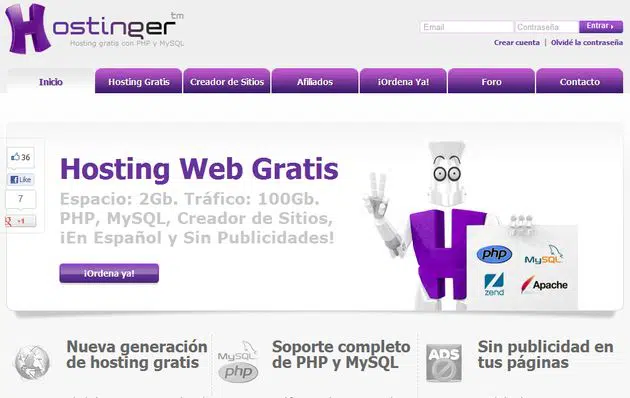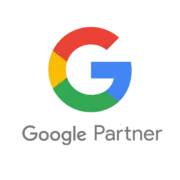Red de Búsqueda o Red Display
Hola,
A raíz de mi participación en la pasada convocatoria en Google Academies, a algunos de los asistentes les quedó la duda de ¿cuándo es mejor la Red de Búsqueda o la Red Display?
Pero primero expliquemos un poco qué es qué:
Red de Búsqueda
Cuando hacemos una búsqueda en Google, a parte de los resultados orgánicos (SEO), en la parte superior y en el lateral derecho, aparecen los anuncios de pago por click (PPC).
Estos anuncios se basan en un sistema de subasta, donde la «fórmula» para saber el orden de estos resultados.
RANKING = Coste Por Click (CPC) Máximo x Nivel de Calidad
Por contra de lo que se creé, el Precio máximo por lo que estás dispuesto a pagar por click NO LO ES TODO para aparecer en las primeras posiciones. El problema que suele tener la gente que se autogestiona las cuentas sin tener la formación, es que activan anuncios con palabras sin estudiarlas detenidamente ni viendo su evolución. Y hacer que la página de destino del anuncio vaya directamente a la Home.
Existen muchos factores y muchas configuraciones para que una campaña funcione, si siempre estamos pagando el máximo por las mismas visitas, es que algo no va bien del todo.
Red Display
La Red Display consta de webs propias de Google (Youtube, Blogger, etc.) y de la publicidad que los webmasters pueden porner en sus webs que cobran por cada click que recibe dicho anuncio (Adsense).
Estos anuncios suelen verse como Banners publicitarios y con alguna pequeña animación para llamar más la atención.
Dentro de este grupo, también se incluyen los vídeos de publicitarios que vemos durante cinco segundos antes de poder omitirlo y ver el vídeo en Youtube que hemos seleccionado.
Una vez aclarado, qué es qué, podemos ver que un tipo de anuncio se basa en el método Pull y el otro en Push.
En la Red de Búsqueda, aunque suene a obvio, hay que remarcarlo, lo importante son las palabras clave con que se busca y aparece nuestro anuncio. Y la relevancia de nuestra página con las palabras clave buscadas para que el usuario acabe convirtiendo la búsqueda en conversión. De manera que si usamos «F.C.Barcelona» y nuestra web habla de flores (suponiendo que nuestro anuncio pasa todos los filtros) una vez el usuario entra en nuestra web y ve que no ve que no es lo que buscaba, habrá tenido una experiencia poco agradable y saldrá de nuestra web sin conseguir una experiencia de usuario nada agradable. De modo que gastaremos dinero en clicks que no nos aportaran nada.
Pero como decía en el principio del anterior párrafo, hay que buscar dichas palabras. Entonces, si tu tienes un producto/servicio nuevo que puede ayudar mucho al público si lo conociera. Imagina una aplicación para hostelería que les hiciera de manera más fácil las compras de comida con servicio a domicilio en menos de 2 horas. ¿Cuánta gente creéis que buscaría «aplicación móvil para hostelería para facilitar la vida»? Si los restaurantes conocieran esta aplicación, ¿cuánto crees que estarían dispuestos a pagar por un servicio así?
Resumiendo, y desde mi punto de vista Red de búsqueda para «búsquedas» (vaga la redundancia) habituales que pueda hacer una persona en busca de una necesidad, Red Display para mostrar un producto que, si lo conocieran, se harían clientes. ¡Pero ojo! Con esto no quiero decir que se tenga que destinar siempre todo el presupuesto a uno u a otro.
Qué experiencia tienes tú con Google Adwords?